-
Guía de configuración para cargas de trabajo de Citrix Virtual Apps and Desktops
-
This content has been machine translated dynamically.
Dieser Inhalt ist eine maschinelle Übersetzung, die dynamisch erstellt wurde. (Haftungsausschluss)
Cet article a été traduit automatiquement de manière dynamique. (Clause de non responsabilité)
Este artículo lo ha traducido una máquina de forma dinámica. (Aviso legal)
此内容已经过机器动态翻译。 放弃
このコンテンツは動的に機械翻訳されています。免責事項
이 콘텐츠는 동적으로 기계 번역되었습니다. 책임 부인
Este texto foi traduzido automaticamente. (Aviso legal)
Questo contenuto è stato tradotto dinamicamente con traduzione automatica.(Esclusione di responsabilità))
This article has been machine translated.
Dieser Artikel wurde maschinell übersetzt. (Haftungsausschluss)
Ce article a été traduit automatiquement. (Clause de non responsabilité)
Este artículo ha sido traducido automáticamente. (Aviso legal)
この記事は機械翻訳されています.免責事項
이 기사는 기계 번역되었습니다.책임 부인
Este artigo foi traduzido automaticamente.(Aviso legal)
这篇文章已经过机器翻译.放弃
Questo articolo è stato tradotto automaticamente.(Esclusione di responsabilità))
Translation failed!
Integración de firewall de Palo Alto Networks en la plataforma SD-WAN 1100
Citrix SD-WAN admite el alojamiento del firewall de la serie de máquinas virtuales de última generación (VM) de Palo Alto Networks en la plataforma SD-WAN 1100. Los siguientes son los modelos de máquinas virtuales compatibles:
- VM 50
- VM 100
El firewall de la serie de máquinas virtuales Palo Alto Network se ejecuta como una máquina virtual en la plataforma SD-WAN 1100. La máquina virtual del firewall está integrada en modo Virtual Wire con dos interfaces virtuales de datos conectadas a ella. El tráfico requerido se puede redirigir a la máquina virtual del firewall mediante la configuración de directivas en SD-WAN.
Para obtener información sobre cómo aprovisionar la máquina virtual de firewall a través de SD-WAN Orchestrator Service, consulte Firewalls alojados.
Ventajas
Los siguientes son los principales objetivos o beneficios de la integración de Palo Alto Networks en la plataforma SD-WAN 1100:
-
Consolidación de dispositivos de sucursales: Un único dispositivo que ofrece seguridad avanzada y SD-WAN.
-
Seguridad de sucursales con NGFW (firewall de próxima generación) local para proteger el tráfico de LAN a LAN, LAN a Internet e Internet a LAN.
Provisioning de máquinas virtuales de firewall a través de la GUI del dispositivo
En la plataforma SD-WAN, aprovisione e inicie la máquina virtual alojada. Realice los siguientes pasos para el Provisioning:
-
En la GUI de Citrix SD-WAN, vaya a Configuración > expanda Configuración del dispositivo > seleccione Firewall alojado.
- Sube la imagen del software:
- Seleccione la ficha Imágenes de software. Seleccione el nombre del proveedor como Palo Alto Networks.
- Elija el archivo de imagen de software.
- Haga clic en Cargar.
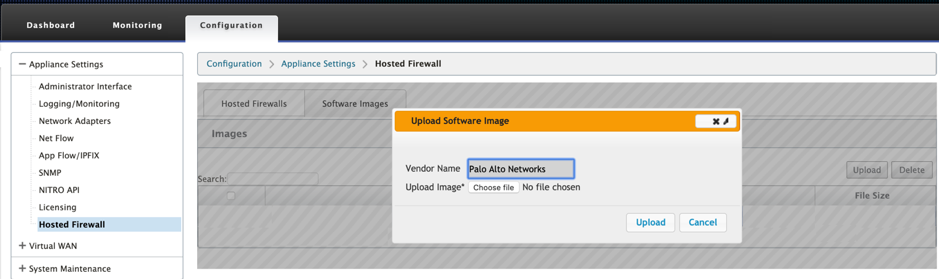
Nota Se
puede cargar un máximo de dos imágenes de software. La carga de la imagen de la máquina virtual Palo Alto Networks puede tardar más tiempo dependiendo de la disponibilidad del ancho de banda.
Puede ver una barra de estado para realizar un seguimiento del proceso de carga. El detalle del archivo se refleja una vez que la imagen se ha cargado correctamente. La imagen que se utiliza para el aprovisionamiento no se puede eliminar. No realice ninguna acción ni vuelva a ninguna otra página hasta que el archivo de imagen muestre el 100% cargado.
-
Para el aprovisionamiento, seleccione la ficha Firewalls alojados y haga clic en el botón Aprovisionar.
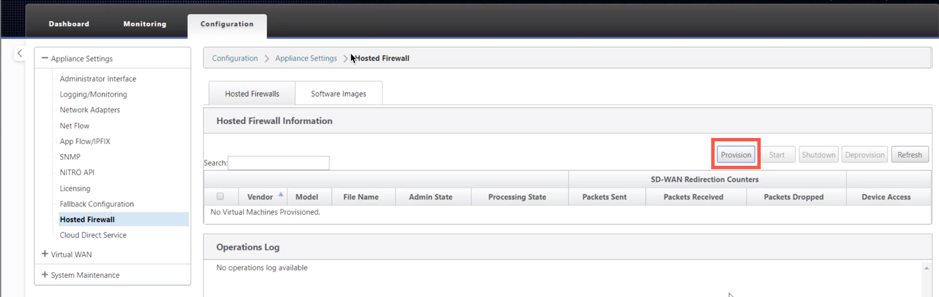
-
Proporcione los siguientes detalles para el Provisioning.
- Nombre del proveedor: Seleccione el proveedor como Palo Alto Networks.
- Modelo de máquina virtual: Seleccione el número de modelo de máquina virtual de la lista.
- Nombre del archivo de imagen: seleccione el archivo de imagen.
- Dirección IP principal/nombre de dominio de Panorama: proporcione la dirección IP principal de Panorama o el nombre de dominio completo (opcional).
- Dirección IP secundaria/nombre de dominio de Panorama: proporcione la dirección IP secundaria de Panorama o el nombre de dominio completo (opcional).
-
Clave de autenticación de máquina virtual: Proporcione la clave de autenticación de máquina virtual (opcional).
La clave de autenticación de máquina virtual es necesaria para el registro automático de la máquina virtual Palo Alto Networks en el Panorama.
- Código de autenticación: Introduzca el código de autenticación (código de licencia de máquina virtual) (opcional).
- Haga clic en Aplicar.
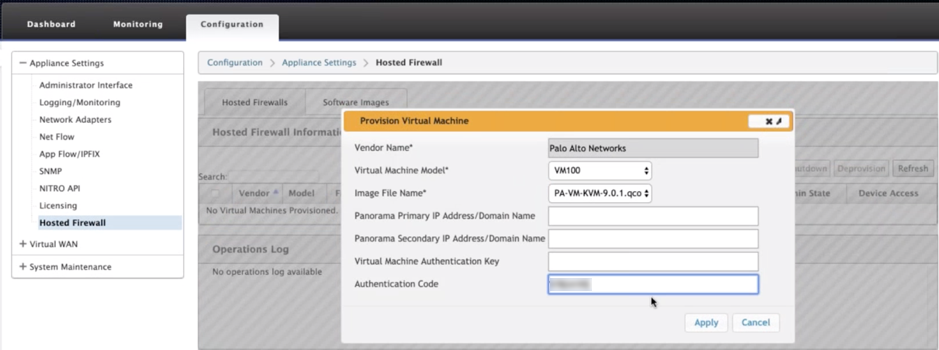
-
Haga clic en Actualizar para obtener el estado más reciente. Una vez que la máquina virtual Palo Alto Networks se haya iniciado por completo, se reflejará en la interfaz de usuario de SD-WAN con el detalle del registro de operaciones.
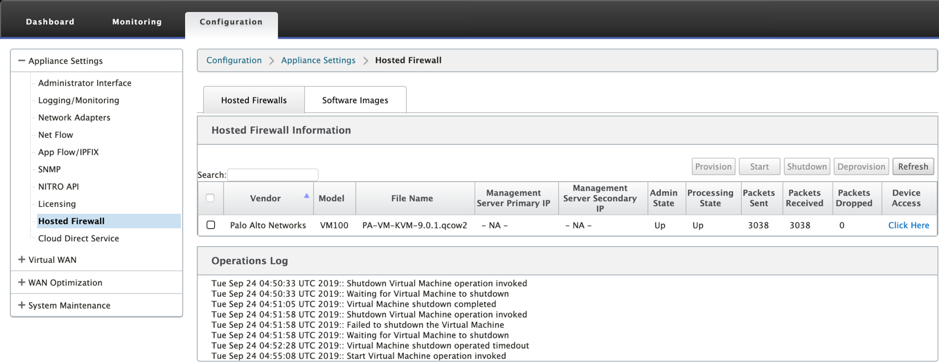
- Estado de administración: Indica si la máquina virtual está arriba o abajo.
- Estado de procesamiento: estadode procesamiento de la ruta de datos de la máquina virtual.
- Paquete enviado: paquetes enviados desde SD-WAN a la máquina virtual de seguridad.
- Paquetes recibidos: paquetes recibidos por SD-WAN desde la máquina virtual de seguridad.
- Paquetes descartados: paquetes descartados por SD-WAN (por ejemplo, cuando la máquina virtual de seguridad está inactiva).
- Acceso al dispositivo: haga clic en el enlace para obtener el acceso de la GUI a la máquina virtual de seguridad.
Puede Iniciar, Apagar y Desaprovisionar la máquina virtual según sea necesario. Utilice la opción Haga clic aquí para acceder a la GUI de la máquina virtual Palo Alto Networks o utilice su IP de administración junto con el puerto 4100 (IP de administración: 4100).
Nota Utilice siempre el modo incógnito para acceder a la GUI de Palo Alto Networks.
Compartir
Compartir
This Preview product documentation is Cloud Software Group Confidential.
You agree to hold this documentation confidential pursuant to the terms of your Cloud Software Group Beta/Tech Preview Agreement.
The development, release and timing of any features or functionality described in the Preview documentation remains at our sole discretion and are subject to change without notice or consultation.
The documentation is for informational purposes only and is not a commitment, promise or legal obligation to deliver any material, code or functionality and should not be relied upon in making Cloud Software Group product purchase decisions.
If you do not agree, select I DO NOT AGREE to exit.